A Verizon fez todas as paradas para garantir que os usuários obtenham os melhores e mais rápidos serviços de Internet . Eles variam de sua Internet de gigabit com velocidades de download e upload de alta velocidade até o guia do programa e os serviços de vídeo sob demanda.
No entanto, o uso do roteador da Verizon tem um custo e oferece menor controle sobre sua conexão. Somente essas razões podem tanque sua experiência com seus dispositivos levando você a se perguntar: posso usar um roteador do Google Nest? Continue lendo, pois fornecemos extensivamente as respostas e um guia de instruções para que você tenha todos os serviços da Verizon funcionando sem problemas.
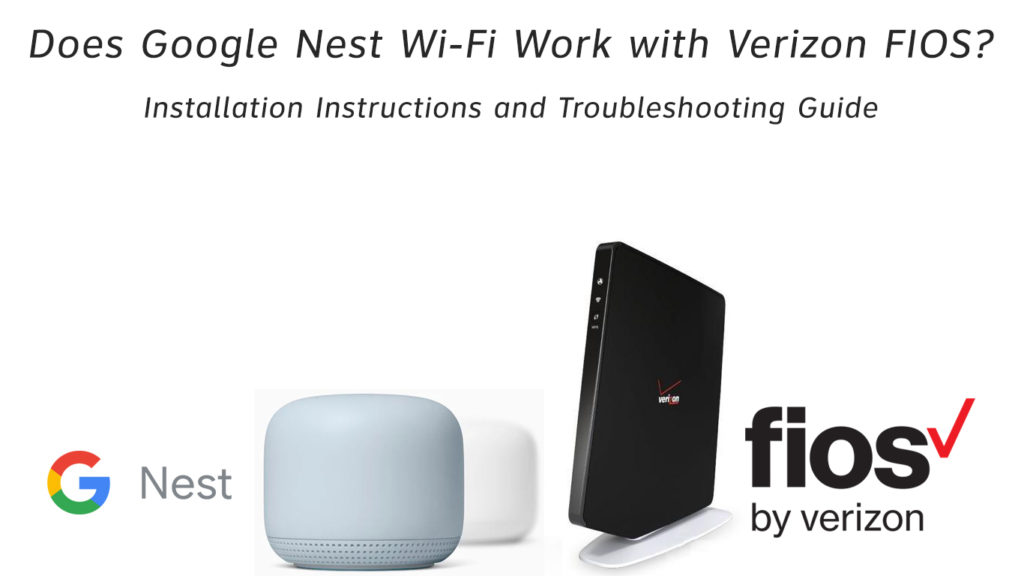
Então, o Google Nest funciona com a Verizon Fios?
Simplificando, sim, o Google Nest Wi-Fi trabalha com o Serviço de Fibra Optic em Fibra da Verizon. No entanto, como você conecta o ninho do Google ao seu roteador Verizon depende de quais serviços da Verizon você usa.
É mais fácil configurar para aqueles que precisam apenas da Internet da Verizon, ao contrário daqueles que também desejam usar o serviço de TV da Verizon. Se você usar a Verizon TV, precisará reter o roteador da Verizon.
Veremos a configuração de ambos em detalhes nos parágrafos subsequentes.
Fios e como funciona?
O FIOS é abreviado para o serviço de fibra óptica, o que significa que a Verizon pode trazer a velocidade da Internet Gigabit diretamente para sua casa. No ponto final da conexão de fibra, ou seja, sua casa, há um terminal de rede óptica (ONT).
O ONT em uma rede de fibras é o que um modem a cabo é para uma conexão coaxial. Ele pode se comunicar com seu ISP através da luz infravermelha para transmissão de dados rápida de e para o seu provedor de serviços.
A caixa ONT converte o sinal óptico recebido para separar sinais para seus serviços de TV, voz e dados.
Portanto, começamos no ONT para vincular adequadamente um roteador Wi-Fi de ninho à Verizon.
Para localizar o ONT em sua casa, siga os cabos de conexão que entram em sua casa. Se os fios estiverem no subsolo, um local provável para encontrar a caixa fica ao lado do seu medidor de energia.
A caixa ONT pode estar no seu porão, garagem, armário ou até fora de casa.
Etapas iniciais
Antes de instalar o seu ninho Wi-Fi , consulte o tipo de conexão com a Internet da FIOS que você possui. As instalações mais antigas usam a tecnologia multimídia sobre aliança coaxial (MOCA).
A MOCA Technology trabalha com as conexões de cabo coaxial populares em muitas casas. Para determinar o tipo de conexão, observe as portas na parte traseira do seu roteador Wi-Fi atual.
Lá, você encontrará uma porta de coaxial circular ou uma porta Ethernet retangular, ou encontrará as duas portas. Para diferenciá -los, observe os nomes nas respectivas portas.
Se você vir apenas uma porta de coaxial, a conexão foi feita usando a tecnologia MOCA. Isso significa integrar o roteador do Google Nest; Você terá que passar por etapas extras.
Nenhuma porta Ethernet no Gateway da Verizon
Esta seção analisa as etapas que você seguirá para vincular seu ninho do Google a um gateway da Verizon Fios sem portas Ethernet.
Se o seu gateway usar uma conexão Ethernet, pule esta seção e vá para a próxima seção de instruções.
- Localize sua caixa ONT usando as dicas acima. Provavelmente tem um logotipo da Verizon.
- Em seguida, é executar um cabo Ethernet na caixa. Se você não pode fazer isso sozinho, pode contratar um técnico. Ou você pode entrar em contato com a Verizon e eles farão isso a um custo.
- Para localizar a porta Ethernet por conta própria, desaparafuse a parte superior da caixa ONT e encontre o conector RJ45. Os modelos de caixa de ONT diferem, portanto, os métodos de abertura da caixa podem variar.
- Na maioria dos modelos, especialmente os internos, a porta Ethernet está embaixo da caixa com luzes verdes.
- Antes de vincular seu roteador de ninho, espere na próxima seção.
A porta Ethernet da sua caixa ONT deve funcionar automaticamente. Caso contrário, entre em contato com o suporte ao cliente da Verizon e peça que eles o ativem remotamente.
Se eles lhe darem dificuldade ou afirmam que é impossível, insista que você sabe que é. Como alternativa, desligue e ligue novamente e lembre -se de que o serviço de ativação é gratuito.
Liberação de arrendamento da Verizon DHCP
A Verizon usa endereços IP temporários para o roteador para se conectar à Internet. Embora isso possa ser alterado, um contrato de arrendamento DHCP padrão dura 24 horas.
Portanto, você também pode esperar o aluguel expirando antes de conectar seu novo roteador. No entanto, ninguém tem tempo para isso, e felizmente há outra maneira.
- Faça login na sua página de administração atual de roteadores da Verizon . Use o endereço 192.168.1.1 ou endereços IP de gerenciamento de roteadores alternativos para acessar as configurações do roteador.
- Vá para as configurações de rede do menu.
- Em seguida, vá para conexão de banda larga> Configurações.
- Depois, role até o DHCP Lease e selecione a liberação.
- Aplique as configurações e desconecte o roteador imediatamente para impedir que ele obtenha um novo contrato.
- Neste ponto, é seguro conectar seu ponto Wi-Fi do Google Nest.
Configurando o Google Nest Wi-Fi com FIOS
Para configurar seu Wi-Fi do Google Nest com a Verizon Fios, verifique se todas as portas têm os cabos certos que entram nelas.
O cabo Ethernet deve ir da porta LAN/Ethernet na caixa ONT até a porta WAN com o símbolo globo no roteador Wi-Fi Nest.
Além disso, certifique-se de conectar o adaptador de energia Wi-Fi do Ninho em um soquete de energia. Antes de configurar o roteador Nest, verifique se você possui o aplicativo do Google Home e uma conta do Google.
Para configurar o roteador Nest, toque no botão no aplicativo e configure o dispositivo> novo dispositivo.
Em seguida, escolha uma casa e selecione seu roteador de ninho. Digitalize o código QR sob o roteador ou continue sem a digitalização manualmente para digitar as credenciais.
Depois de testar sua conexão com a Internet, o aplicativo solicitará que você configure uma senha de rede e um ID de rede. O roteador agora criará uma rede sem fio.
A partir deste ponto, você pode adicionar pontos Wi-Fi adicionais à sua rede.
Tutorial em vídeo - Configurando o Nest Wi -Fi
Usuários de TV da Verizon Fios
Para os usuários da Verizon TV, ainda não terminamos. Você notará que, embora a conexão com a Internet esteja funcionando, serviços exemplares como vídeo sob demanda e guia de TV não.
Para remediar isso, conecte a porta LAN do roteador de ninho à porta Wan no antigo roteador.
Como isso ainda custará o nome das taxas de aluguel, você pode comprar uma caixa MOCA independente para permitir uma conexão coaxial para o eTernet. Ou você pode comprar um roteador FIOS barato on -line com o único objetivo de usá -lo para acessar os serviços de TV da FIOS.
Depois de conectar os dispositivos, certifique -se de reiniciá -los e todos os seus serviços de TV e Internet agora devem estar disponíveis.
Notavelmente, a Verizon lidará apenas com problemas de conexão sobre a conexão até a sua caixa de ONT. Depois de usar um roteador de terceiros , eles não podem mais ajudá-lo com problemas de roteador.
Se você usar o roteador deles, será elegível para o suporte abrangente do cliente e eles trocarão seu roteador da Verizon, caso causasse problemas.
Pensamentos finais
Analisamos todos os aspectos sobre a conexão da Verizon Fios e um roteador Wi-Fi do Google Nest. Com o conhecimento que você tem, agora cabe a você escolher como você configurará sua conexão. Feliz streaming e navegação!
